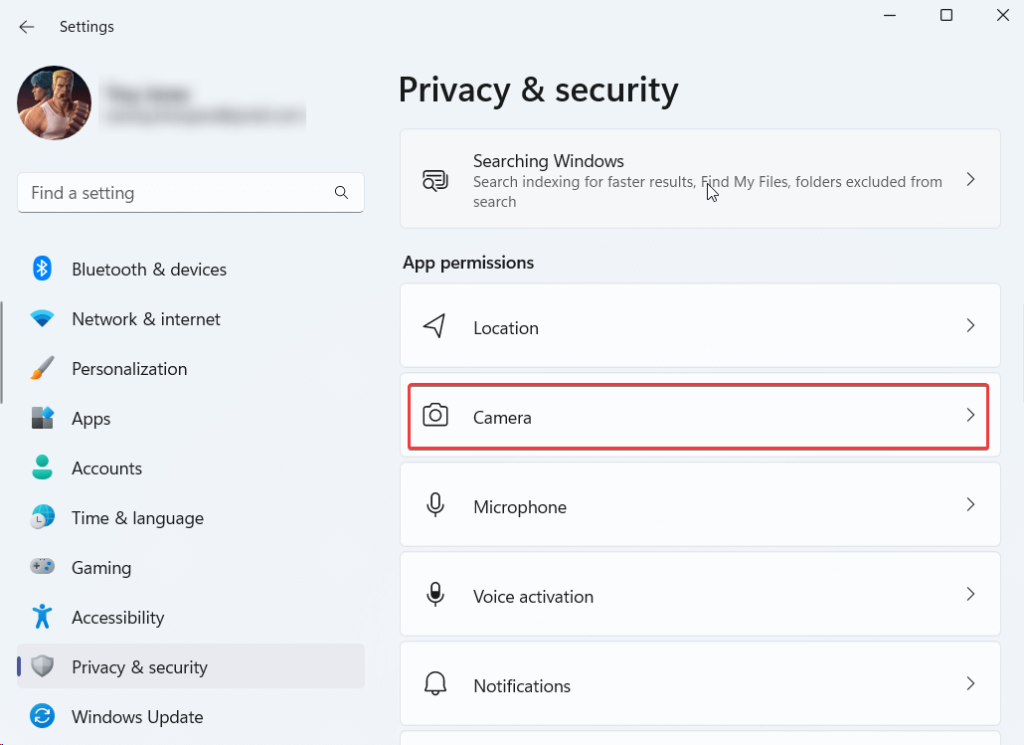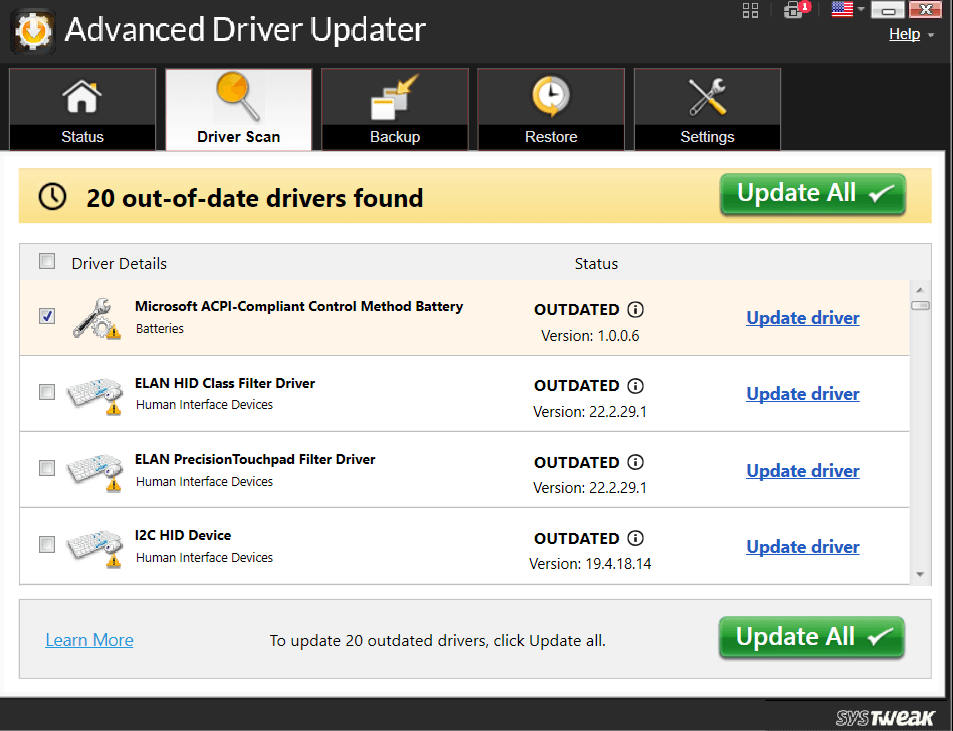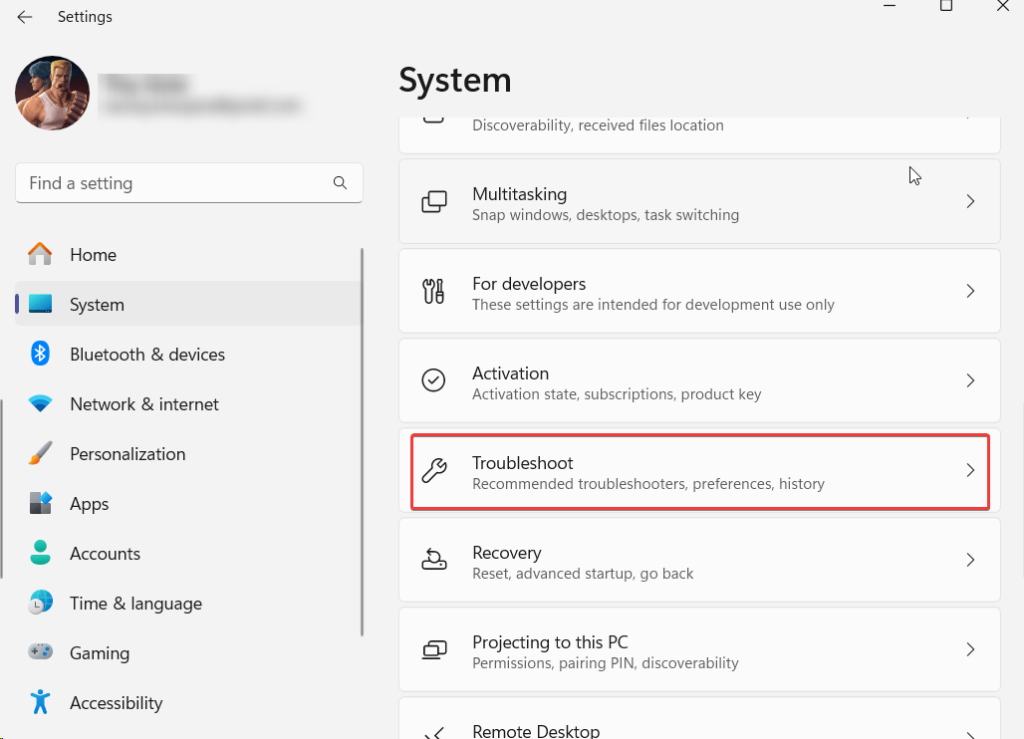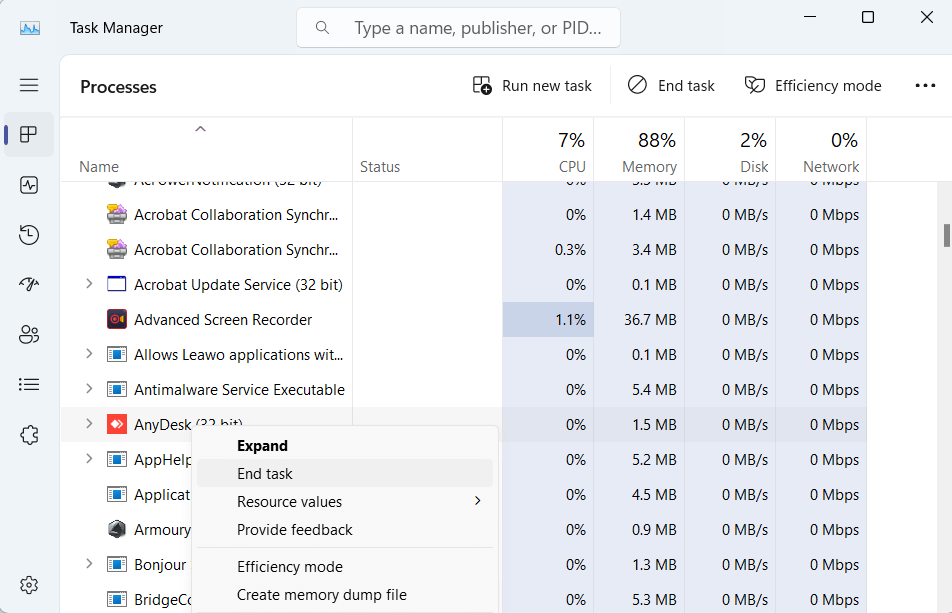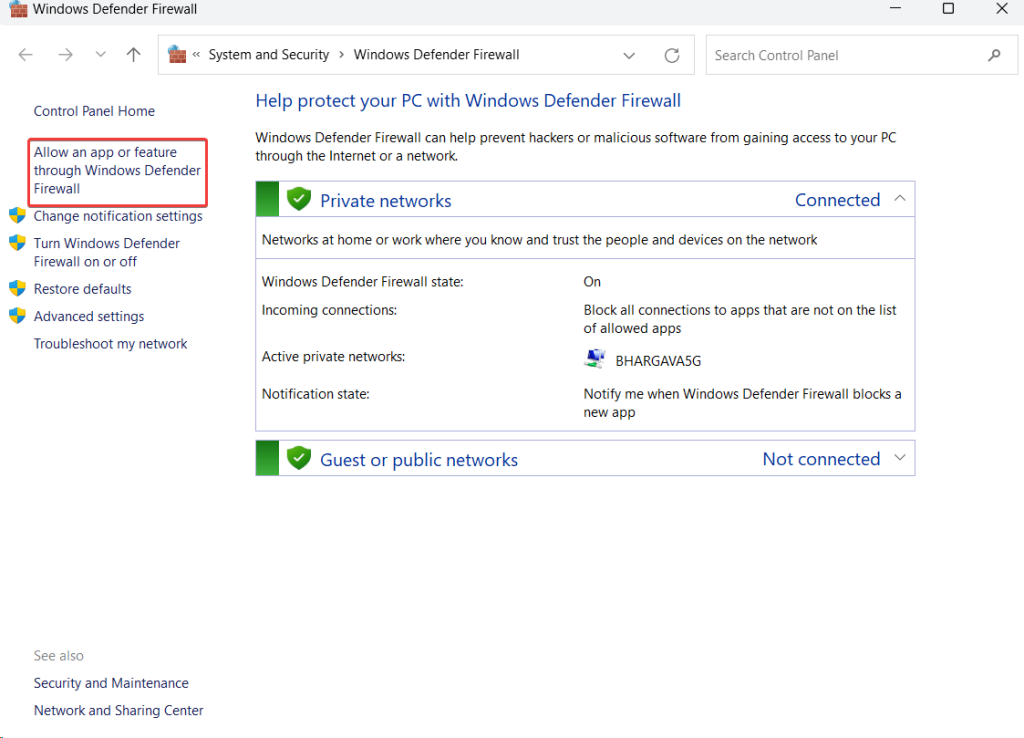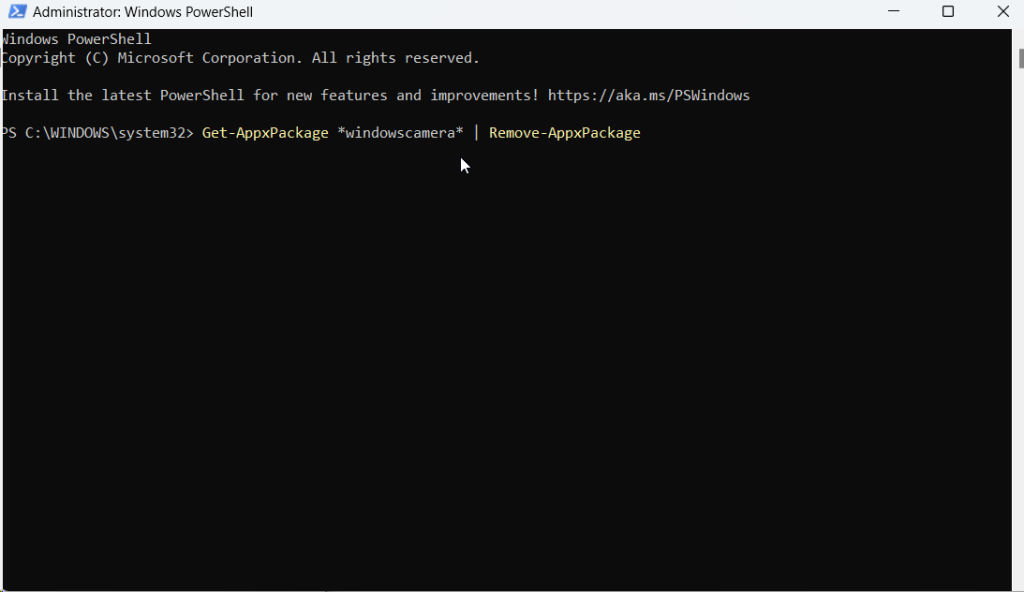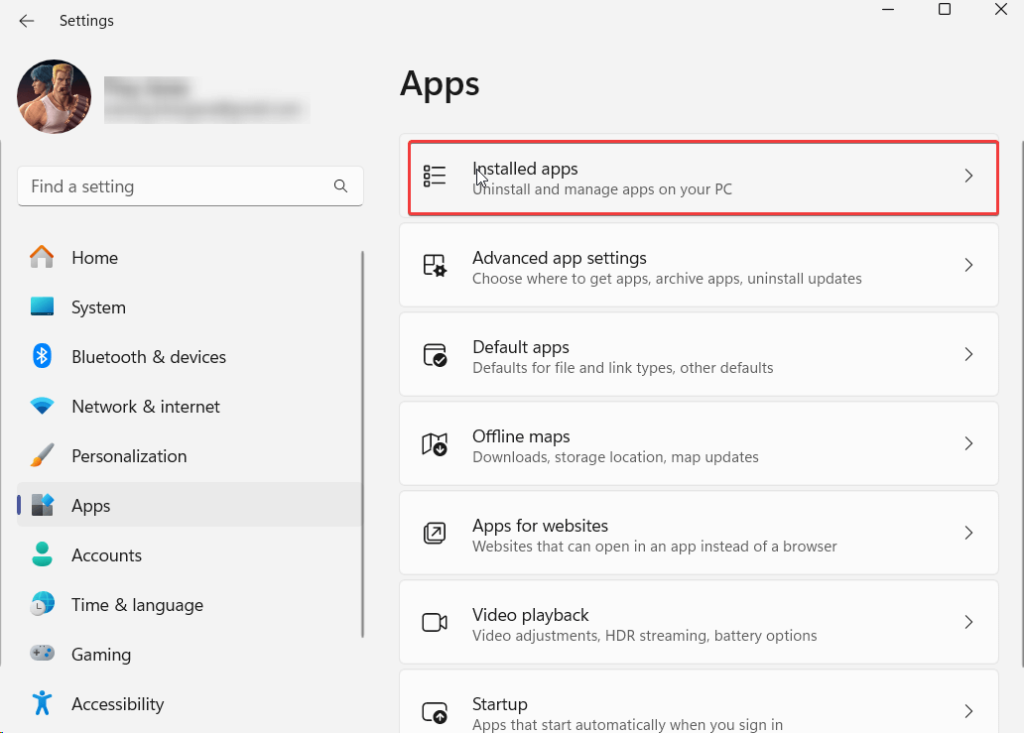Bayangkan senario ini – Anda sudah bersedia untuk panggilan pejabat dalam talian yang penting. Dan, apabila anda menghidupkan apl persidangan video anda , anda menghadapi kod ralat 0xa00f4292 yang menyatakan PhotoCaptureStartTimeout pada PC Windows 11/10 anda. Jika anda tertanya-tanya apakah ralat ini dan yang lebih penting, jika anda mencari cara untuk membetulkan isu tersebut, anda telah datang ke tempat yang betul. Berikut ialah beberapa cara terbaik anda boleh menyelesaikan ralat 0xa00f4292 PhotoCaptureStartTimeout pada PC Windows 11/10 anda.
Apa yang Berlaku Apabila Anda Mendapat Kod Ralat 0xa00f4292 PhotoCaptureStartTimeout
Apabila anda menerima Kod Ralat 0xa00f4292 PhotoCaptureStartTimeout, anda kebanyakannya melihat kod ralat dengan skrin kosong. Di sini kami akan cuba dan membetulkan semua isu yang boleh membawa kepada ralat ini.
Penyelesaian No. 1 – Semak Tetapan Kamera
Perkara pertama yang boleh anda lakukan ialah menyemak sama ada anda telah memberikan kebenaran yang mencukupi kepada apl pada PC anda, terutamanya yang menggunakan kamera web anda. Untuk melakukannya, ikuti langkah yang dinyatakan di bawah -
Langkah 1 – Buka Tetapan dengan menekan Windows + I.
Langkah 2 – Pergi ke Privasi & keselamatan , tatal ke bawah, dan klik pada Kamera di bawah Keizinan apl .

Langkah 3 – Togol pada suis di sebelah Akses kamera dan Benarkan apl mengakses kamera anda .

Penyelesaian No. 2 – Kemas Kini Pemacu
Kod ralat 0xa00f4292 PhotoCaptureStartTimeout boleh timbul jika pemandu kamera web anda sudah lapuk. Begini cara anda boleh mengemas kini pemacu secara manual . Walau bagaimanapun, cara yang lebih mudah dan selamat ialah menggunakan alat pihak ketiga yang bukan sahaja membenarkan anda mengemas kini pemacu tetapi juga menawarkan pelbagai ciri lain.
Sebagai contoh, berikut ialah cara anda boleh mengemas kini pemacu menggunakan Kemas Kini Pemacu Lanjutan –
Langkah 1 – Muat turun, jalankan dan pasang Advanced Driver Updater.
Langkah 2 – Klik pada butang Mula Imbas Sekarang .
Langkah 3 – Pilih pemacu kamera web yang lapuk daripada hasil imbasan, klik pada butang Kemas Kini Pemacu , dan ikut arahan pada skrin.

Hos Ciri Yang Ditawarkan Oleh Pengemaskini Pemandu Termaju
- Pemacu sandaran
- Pulihkan pemacu yang disandarkan
- Jadualkan imbasan pemandu
- Kemas kini berbilang pemacu sekaligus
- Kecualikan pemandu daripada imbasan
Untuk mengetahui lebih lanjut mengenai Advanced Driver Updater, anda boleh menyemak ulasan ini .
Harga – Percubaan percuma tersedia. Harga bermula pada $39.95
Penyelesaian No. 3 – Jalankan Penyelesai Masalah Perkakasan dan Peranti
Kod ralat 0xa00f4292 boleh dikaitkan dengan isu berkaitan perkakasan. Windows mempunyai perkakasan terbina dan penyelesai masalah peranti yang boleh anda gunakan untuk menyelesaikan masalah yang dihadapi –
Langkah 1 – Buka Tetapan.
Langkah 2 – Klik pada Sistem jika belum dibuka secara lalai. Dari sebelah kanan, tatal ke bawah dan klik pada Selesaikan Masalah .

Langkah 3 – Klik pada Penyelesai masalah lain.

Langkah 4 – Di bawah Penyelesai masalah lain, klik pada Jalankan di sebelah Kamera .

Sebagai alternatif,
Langkah 1 – Nyalakan Prompt Perintah Pentadbiran dengan menaip cmd dalam bar carian Windows dan mengklik Jalankan sebagai pentadbir dari sebelah kanan.
Langkah 2 – Apabila Prompt Perintah dibuka, taip msdt.exe -id DeviceDiagnostic dan tekan Enter .
Langkah 3 – Klik pada Seterusnya apabila tetingkap Perkakasan dan Peranti muncul.
Penyelesaian No. 4 – Tutup Apl Latar Belakang
Sekiranya terdapat berbilang apl yang menggunakan kamera web anda, kod ralat yang berkenaan boleh berlaku. Anda dinasihatkan untuk menutup semua aplikasi latar belakang yang anda tidak gunakan pada masa ini. Untuk melakukan itu -
Langkah 1 – Tekan Shift + Ctrl + Esc untuk membuka Pengurus Tugas .
Langkah 2 – Cari apl yang mungkin menggunakan Webcam.
Langkah 3 – Pilih apl yang anda tidak mahu gunakan kamera web, klik kanan padanya dan tekan pilihan Tamat tugas .

Penyelesaian No. 5 – Benarkan Kamera Melalui Windows Defender Firewall
Kadangkala, Windows Firewall menyekat kamera web anda atas sebab keselamatan. Walau bagaimanapun, sekali gus, anda boleh mencuba dan membenarkan kamera anda melalui Windows Defender Firewall dan semak sama ada isu itu berterusan atau tidak -
Langkah 1 – Buka kotak dialog Run dengan menekan kekunci Windows + R.
Langkah 2 – Taip control firewall.cpl dan tekan Enter .

Langkah 3 – Dari sebelah kiri, klik pada Benarkan aplikasi atau ciri melalui Windows Defender Firewall .

Langkah 4 – Klik pada Tukar tetapan .

Langkah 5 – Pastikan kotak semak di sebelah Windows Camera , Private dan Public ditandakan.
Penyelesaian No. 6 – Pasang Semula Apl Kamera
Apl kamera yang rosak boleh menjadi punca di sebalik kod ralat 0xa00f4292. Memandangkan tiada pilihan khusus untuk menyahpasang apl, berikut ialah cara anda boleh menggunakan Prompt Perintah pentadbiran untuk membetulkan isu tersebut -
Langkah 1 – Buka Administrative PowerShell . Untuk jenis Windows PowerShell itu dan klik pada Jalankan sebagai pentadbir .
Langkah 2 – Apabila Windows PowerShell dibuka taip Get-AppxPackage *windowscamera* | Remove-AppxPackage dan tekan Enter .

Langkah 3 – Setelah arahan dilaksanakan, keluar dari PowerShell.
Langkah 4 – Buka Microsoft Store dan cari Windows Camera.

Langkah 5 – Klik pada apl Dapatkan di Kedai .
Penyelesaian No. 7 – Tetapkan Semula Kamera
Anda juga boleh mencuba dan menetapkan semula tetapan kamera anda. Ini akan memadamkan semua data apl tetapi dalam kebanyakan kes, ia telah terbukti berkesan dan mungkin hanya membetulkan isu untuk anda.
Langkah 1 – Buka Tetapan seperti yang ditunjukkan di atas.
Langkah 2 – Klik pada Apl .
Langkah 3 – Klik pada Apl yang dipasang .

Langkah 4 – Tatal ke bawah, cari Kamera dan klik pada tiga titik di sebelah nama apl.

Langkah 5 – Sekali lagi tatal ke bawah dan klik pada Reset .

Penyelesaian No. 8 – Kosongkan Folder Gulung Kamera
Langkah 1 – Buka Windows Explorer. Kekunci pendek untuk perkara yang sama ialah Windows + E.
Langkah 2 – Pergi ke PC Ini > Gambar > Gulung Kamera .
Langkah 3 – Pilih semua gambar dalam folder ini dan padamkannya menggunakan operasi shift + delete.
Langkah 4 – Mulakan semula PC anda dan semak sama ada ralat berterusan.
Windows Woes: Ralat Penyelesaian Masalah 0xa00f4292 PhotoCaptureStartTimeout
Mengalami Ralat 0xa00f4292 pada PC Windows anda boleh mengecewakan, terutamanya semasa detik-detik penting seperti mesyuarat dalam talian. Dalam siaran ini, kami telah mendapatkan penyelesaian daripada menyemak tetapan kamera kepada mengemas kini pemacu dan menjalankan penyelesai masalah.
Jika anda telah berjaya menyelesaikan PhotoCaptureStartTimeout, beritahu kami di bahagian komen di bawah. Kami juga menggesa anda untuk menyimpan alatan seperti Advanced Driver Updater, yang boleh memudahkan kemas kini pemacu, menawarkan cara tanpa kerumitan untuk meningkatkan prestasi sistem keseluruhan. Ikuti kami di media sosial – Facebook , Instagram dan YouTube .